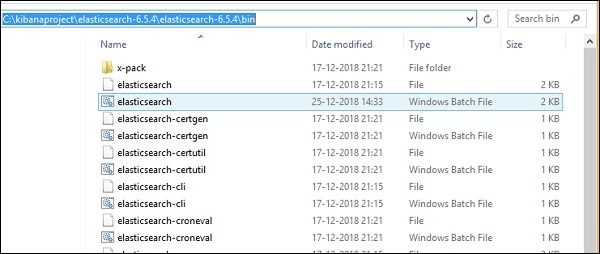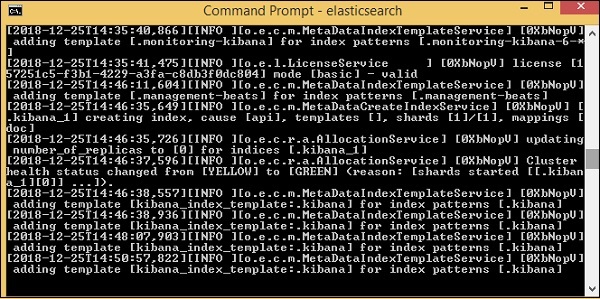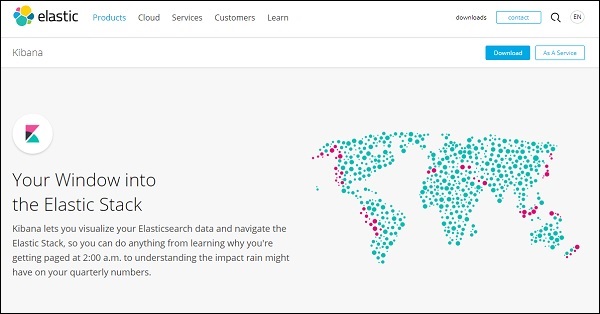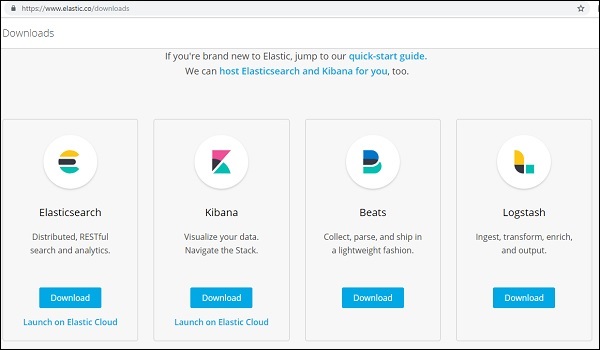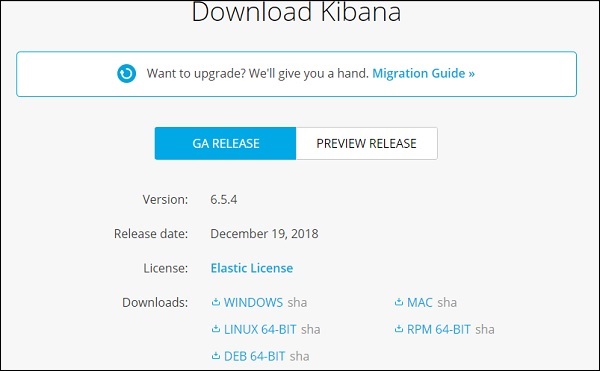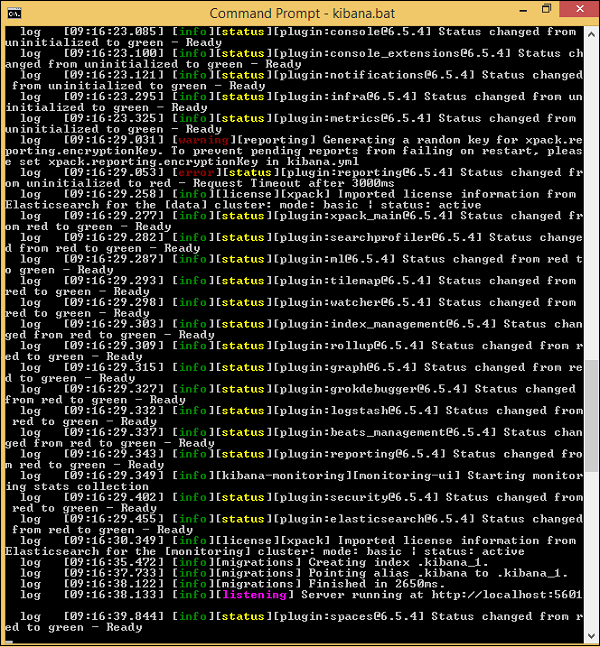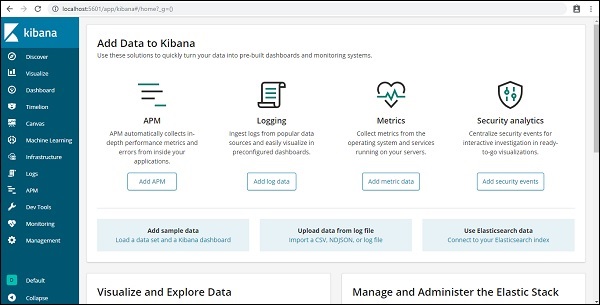Чтобы начать работать с Kibana, нам нужно установить Logstash, Elasticsearch и Kibana. В этой главе мы попытаемся разобраться в установке стека ELK здесь.
Мы обсудили бы следующие установки здесь —
- Установка Elasticsearch
- Установка Logstash
- Кибана Установка
Установка Elasticsearch
Подробная документация по Elasticsearch существует в нашей библиотеке. Вы можете проверить здесь для установки эластичного поиска . Чтобы установить Elasticsearch, вам нужно будет выполнить шаги, указанные в руководстве.
После завершения установки запустите сервер эластичного поиска следующим образом:
Шаг 1
Для Windows
> cd kibanaproject/elasticsearch-6.5.4/elasticsearch-6.5.4/bin > elasticsearch
Обратите внимание, что для пользователя Windows переменная JAVA_HOME должна быть установлена в путь java jdk.
Для линукса
$ cd kibanaproject/elasticsearch-6.5.4/elasticsearch-6.5.4/bin $ elasticsearch
Порт по умолчанию дляasticsearch — 9200. Как только вы это сделаете, вы можете проверить эластичный поиск на порту 9200 на локальном хосте http: // localhost: 9200 /, как показано ниже —
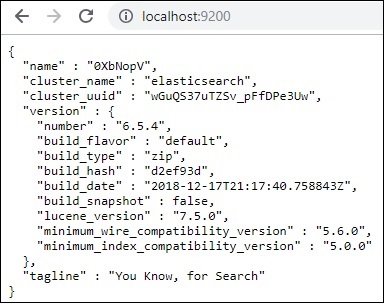
Установка Logstash
Для установки Logstash, следуйте этой установке эластичного поиска, которая уже существует в нашей библиотеке.
Кибана Установка
Перейти на официальный сайт Kibana — https://www.elastic.co/products/kibana
Нажмите на ссылку для скачивания в правом верхнем углу, и она отобразит экран следующим образом:
Нажмите кнопку Загрузить для Kibana. Обратите внимание, что для работы с Kibana нам нужна 64-битная машина, и она не будет работать с 32-битной.
В этом уроке мы будем использовать Kibana версии 6. Вариант загрузки доступен для Windows, Mac и Linux. Вы можете скачать по вашему выбору.
Создайте папку и распакуйте загрузки tar / zip для kibana. Мы собираемся работать с примерами данных, загруженных в эластичный поиск. Итак, пока давайте посмотрим, как начать эластичный поиск и кибану. Для этого перейдите в папку, в которую распакован Kibana.
Для Windows
> cd kibanaproject/kibana-6.5.4/kibana-6.5.4/bin > kibana
Для линукса
$ cd kibanaproject/kibana-6.5.4/kibana-6.5.4/bin $ kibana
После запуска Kibana пользователь может увидеть следующий экран:
Как только вы увидите сигнал готовности в консоли, вы можете открыть Kibana в браузере, используя http: // localhost: 5601 / . Порт по умолчанию, на котором доступен kibana, — 5601.
Пользовательский интерфейс Kibana, как показано здесь —
В нашей следующей главе мы узнаем, как использовать пользовательский интерфейс Kibana. Чтобы узнать версию Kibana для пользовательского интерфейса Kibana, перейдите на вкладку «Управление» с левой стороны, и она покажет вам версию Kibana, которую мы используем в настоящее время.